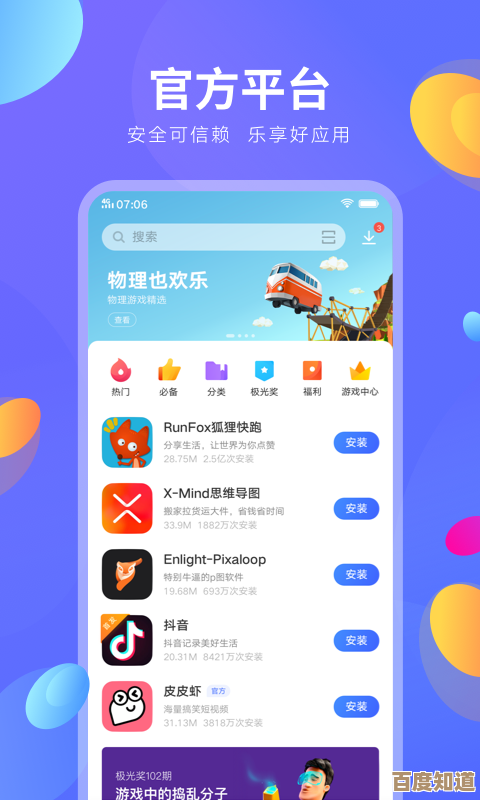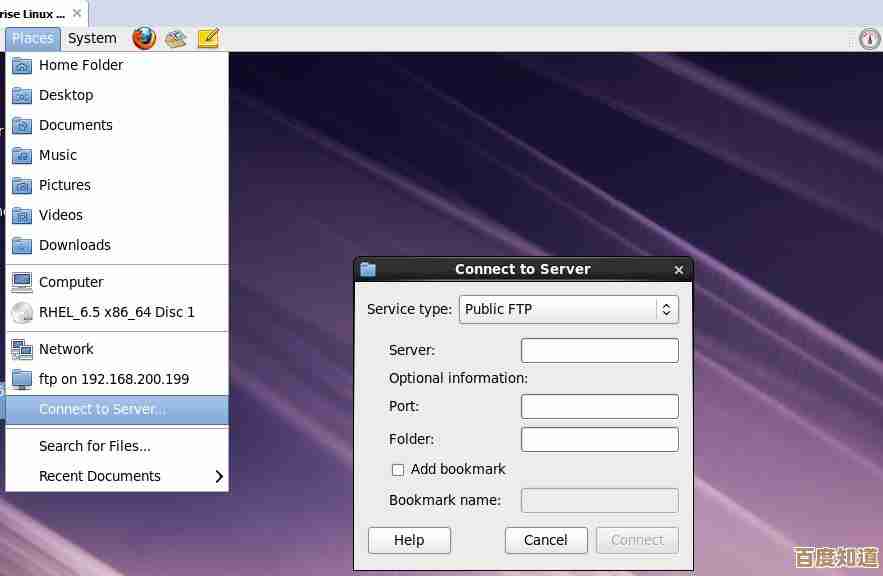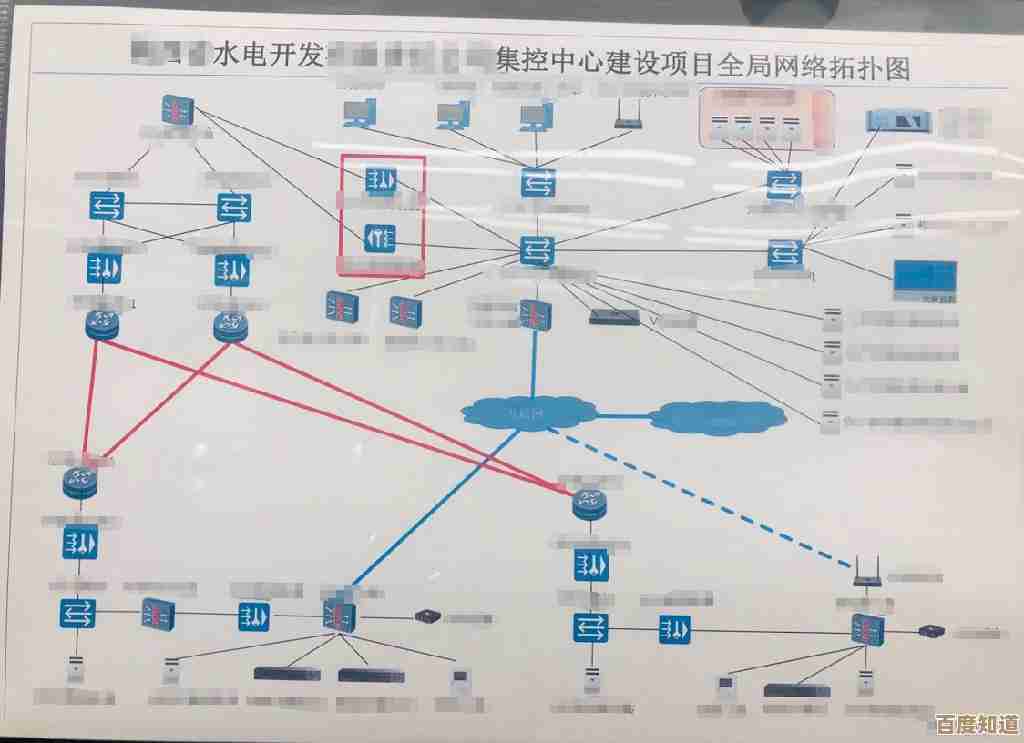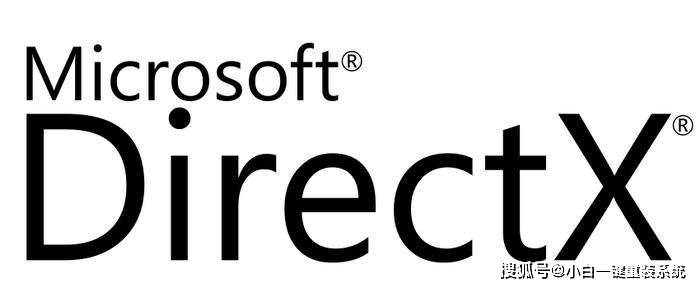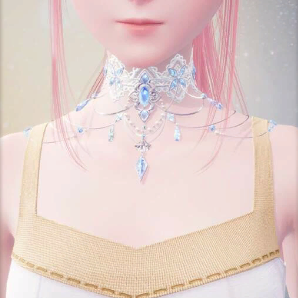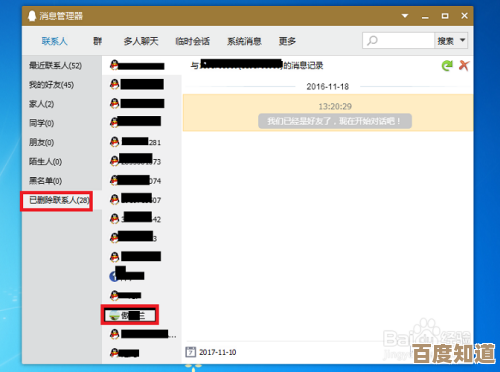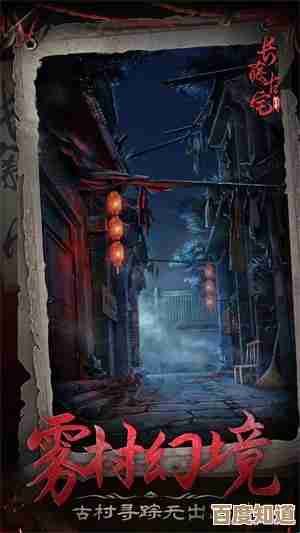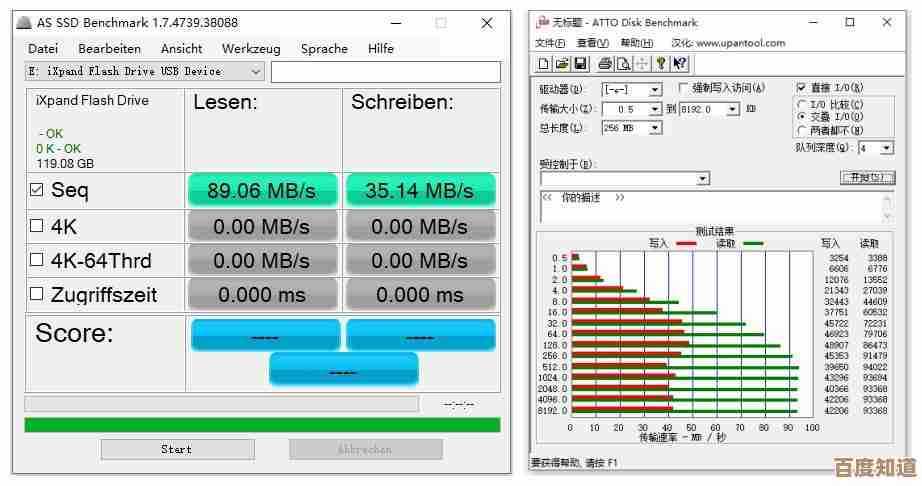Windows 11开机速度优化指南:实用技巧与解决方案全解析
- 问答
- 2025-11-02 15:08:41
- 3
Windows 11开机速度优化指南:实用技巧与解决方案全解析
找出拖慢开机的“元凶”:任务管理器
你需要知道是什么程序在拖慢你的开机速度,Windows 11自带了一个非常直观的工具。
- 操作步骤: 同时按下
Ctrl+Shift+Esc键打开“任务管理器”,点击左下角的“详细信息”展开后,选择“启动”标签页。 - 如何查看: 这里会列出所有开机自动启动的程序,并显示它们对“启动影响”的大小(高、中、低),影响为“高”的程序就是拖慢开机速度的主要因素。
- (来源:微软官方Windows帮助文档)
清理启动项:禁用不必要的自启动程序
知道了哪些程序影响大之后,就可以动手清理了。
- 操作步骤: 在“任务管理器”的“启动”标签页中,右键点击那些你不需要一开机就运行的程序(比如音乐播放器、聊天软件、软件更新程序等),然后选择“禁用”。
- 核心原则: 只保留安全软件和系统关键程序,对于不常用的软件,完全可以等需要的时候再手动打开,没必要让它们占用宝贵的开机时间。
- (来源:微软官方Windows帮助文档)
利用系统自带优化工具:存储感知和碎片整理
Windows 11有自动维护功能,但我们可以手动让它更勤快一点。
-
开启并配置存储感知:

- 操作步骤: 打开“设置” > “系统” > “存储”,开启“存储感知”功能,然后点击“存储感知”进入详细设置,你可以设置它自动运行的时间(如每天、每周),让它定期清理临时文件和回收站,保持系统轻快。
- (来源:微软官方Windows博客关于系统性能的说明)
-
优化驱动器(适用于传统机械硬盘):
- 操作步骤: 在开始菜单搜索“碎片整理和优化驱动器”,打开后选择你的系统盘(通常是C盘),点击“优化”,这个过程可以整理磁盘碎片,提升数据读取速度。注意: 如果你的电脑使用的是固态硬盘(SSD),则不需要经常进行此操作,系统会自动处理。
- (来源:微软官方支持页面)
检查性能问题:病毒和恶意软件扫描
恶意软件会严重拖慢系统速度,包括开机速度。
- 操作步骤: 使用Windows Security(Windows安全中心)进行全盘扫描,打开“设置” > “隐私和安全性” > “Windows安全中心” > “病毒和威胁防护”,然后运行“快速扫描”或“全面扫描”。
- (来源:微软官方安全建议)
终极解决方案:重置或全新安装系统

如果以上方法效果都不明显,可能是系统文件损坏或积累了太多无法轻易清理的“垃圾”,这时可以考虑更彻底的方法。
-
重置此电脑(保留文件):
- 操作步骤: 打开“设置” > “系统” > “恢复”,找到“重置此电脑”选项,点击“初始化电脑”,选择“保留我的文件”,系统会重新安装Windows,但不会删除你的个人文件,这能解决大部分由系统设置和程序引起的问题。
- (来源:微软官方Windows支持页面)
-
全新安装Windows 11(最彻底):
- 说明: 这会清除C盘的所有数据,包括个人文件、应用和设置,然后安装一个全新的系统,这是解决顽固问题、获得最快开机速度的最有效方法,但操作前务必备份所有重要数据。
- (来源:普遍认可的PC问题解决最佳实践)
硬件层面的考虑
软件优化有极限,如果硬件本身是瓶颈,优化效果会大打折扣。
- 升级固态硬盘(SSD): 这是提升开机速度和整体系统响应速度最有效的硬件升级,将操作系统从机械硬盘(HDD)迁移到SSD,开机时间会有质的飞跃。
- 增加内存(RAM): 如果内存不足(例如只有8GB或更少),系统在开机加载时可能会比较吃力,增加内存能改善这种情况。
- (来源:主流科技媒体和PC硬件评测共识)
本文由太叔访天于2025-11-02发表在笙亿网络策划,如有疑问,请联系我们。
本文链接:http://www.haoid.cn/wenda/54345.html